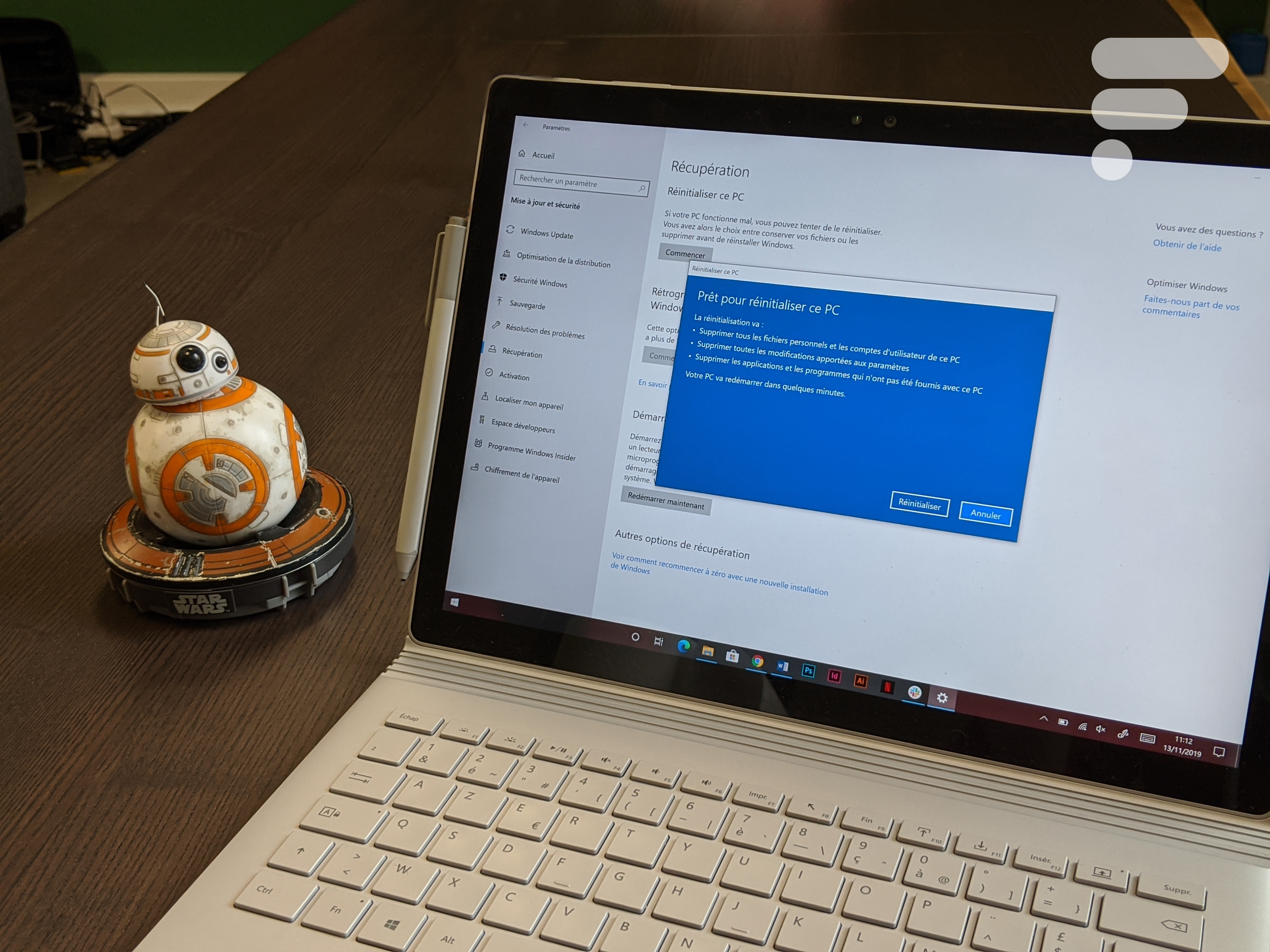
Vouloir remettre à zéro son ordinateur en supprimant toutes les données et en rétablissant les paramètres d’usine est l’étape primordiale quand on veut se séparer de son ordinateur, que ce soit pour le vendre, le donner ou tout simplement le mettre de côté. Réaliser cette réinitialisation peut aussi servir pour « nettoyer » son PC des fichiers indésirables, ou quand Windows devient très chargé au point de perdre en performance.
Microsoft propose depuis longtemps un système de réinitialisation facile sur son OS pour ordinateur. Il permet d’effacer la totalité des données présentes selon plusieurs paramètres. Voici comment l’utiliser.
Comment réinitialiser son ordinateur sous Windows 10
Pour remettre à zéro son PC, pensez d’abord à réaliser une sauvegarde pour ne pas perdre les fichiers importants dont vous avez besoin.
La première étape passe par les Paramètres de Windows 10. Ouvrez-les puis allez dans le menu des Mises à jour et sécurité.
Depuis ce menu, on va pouvoir gérer toute sorte de paramètres système, des mises à jour à installer en passant par la sauvegarde des données ou l’activation de la clé Windows. Ce qui nous intéresse le plus ici, c’est l’onglet Récupération. C’est depuis cette sous-partie des paramètres que l’on va pouvoir commencer la remise à zéro du PC, pour ça rien de plus simple, cliquez sur Commencer dans la partie Réinitialisation.
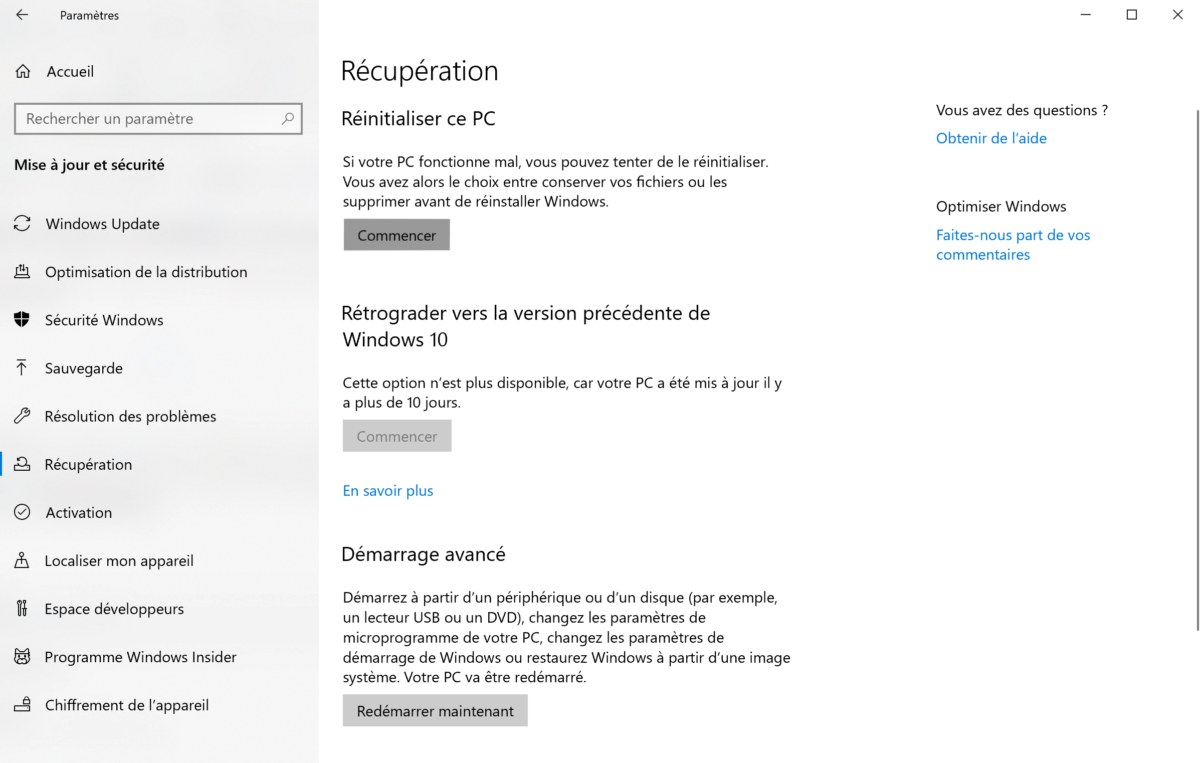
Une nouvelle fenêtre s’ouvre, c’est depuis celle-ci qu’il sera possible de configurer la réinitialisation de l’ordinateur selon plusieurs paramètres. Commencez par choisir de Supprimer tout, ainsi, Windows se remettra à zéro en supprimant la totalité de vos fichiers. L’autre option permet de remettre le système d’exploitation aux configurations d’usine, mais en gardant les fichiers présents sur le disque dur.
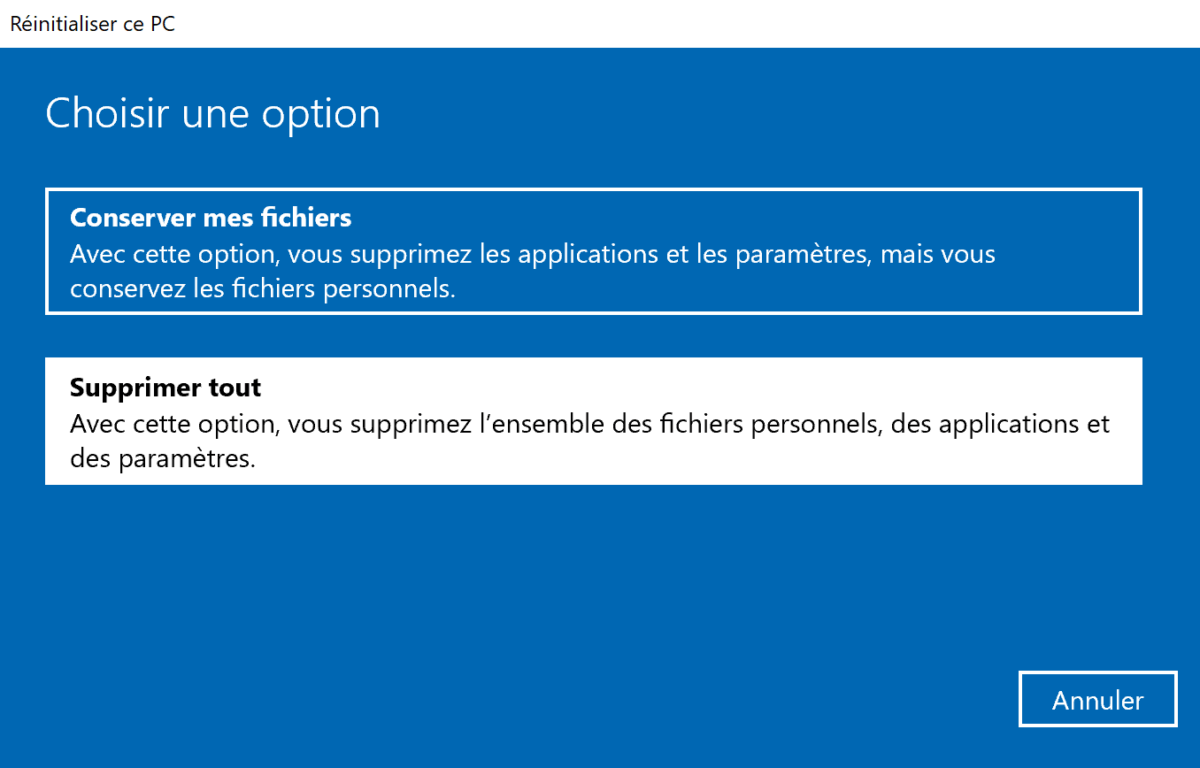
Arrivé là, il va falloir faire un choix qui dépend beaucoup du contexte dans lequel vous réalisez cette réinitialisation. De base, Microsoft vous proposera de supprimer la totalité des données sans faire de fioritures, le système efface tout et c’est fini. En cliquant sur Modifier les paramètres sous l’option, vous pouvez choisir d’activer le nettoyage complet du lecteur.
Avec l’option de base, il est toujours possible par le biais d’outils de récupération de retrouver certains fichiers qui auraient été effacés. Avec la seconde option, il sera bien plus difficile puisque Windows va nettoyer chaque recoin du disque dur pour tenter de supprimer l’intégralité des données.
Supprimer les données sans nettoyer entièrement le lecteur est adapté si vous voulez donner votre ordinateur à un proche ou simplement le réinitialiser pour vos besoins personnels. L’option plus avancée est à favoriser si vous souhaitez vendre votre ordinateur à un inconnu et que vous avez peur de voir certaines de vos données récupérées par le biais d’outils de récupération. Choisissez l’une de ses options et cliquez sur Confirmer ou sur Suivant.
Si vous êtes sur un ordinateur portable, branchez-le à son chargeur, vous ferez sinon face à un message vous demandant de le faire. Windows ne veut pas risquer de lancer une action aussi sensible pour vos composants sur un ordinateur qui pourrait s’éteindre en plein milieu et tout détruire. Si tout est bon, l’outil de réinitialisation vous demandera de confirmer une dernière fois que vous voulez bel et bien lancer la remise à zéro en cliquant sur Réinitialiser.
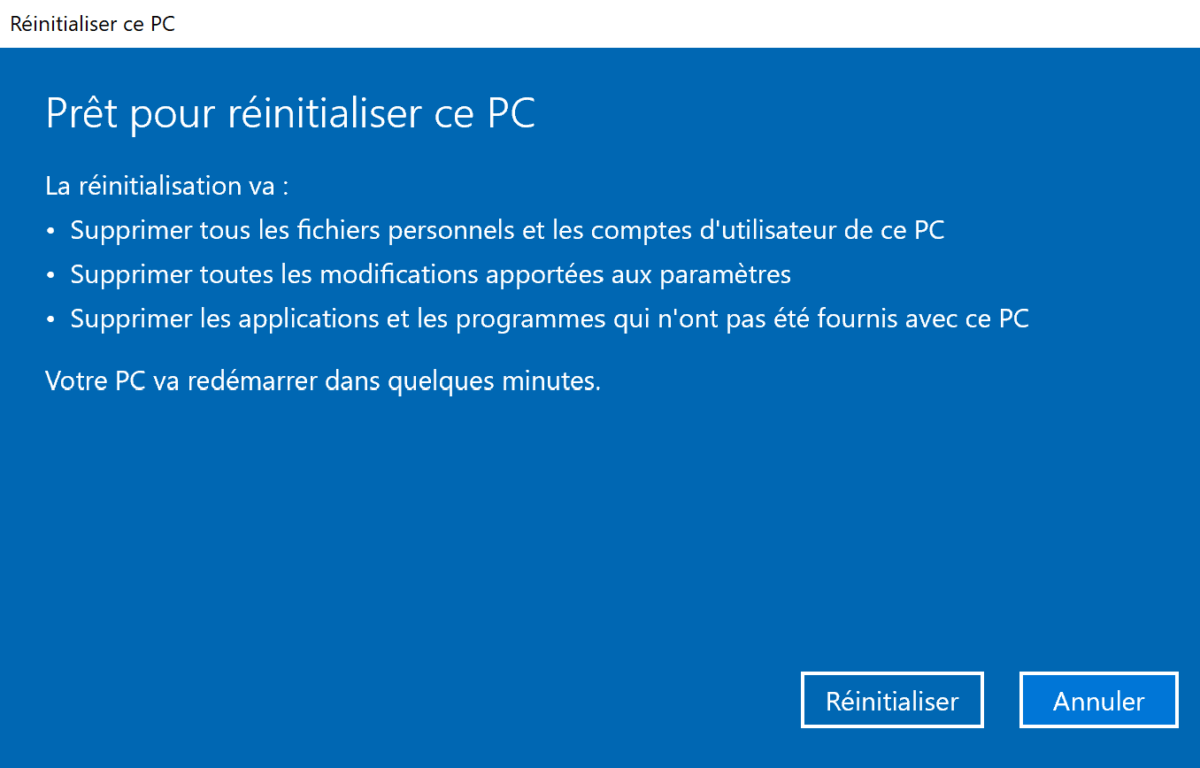
Après avoir lancé cette réinitialisation, le PC va redémarrer plusieurs fois puis à un moment, vous arriverez sur une page de première mise en route de Windows. Votre ordinateur a été remis à zéro et vous pouvez le configurer à nouveau ou simplement l’éteindre et laisser son futur propriétaire le faire.
Chaque matin, WhatsApp s’anime avec les dernières nouvelles tech. Rejoignez notre canal Frandroid pour ne rien manquer !
























Oui par contre tu peux faire d'entrée lol
Le troll c’est sérieux !
😂😂😂
Linux fonctionne aussi bien ; son démarrage et surtout son extinction sont bien plus rapides ; il n'y a pas tous ces programmes présents pour des accords avec d'autres firmes, programmes qui gonflent le système installé. Mon Linux assez gonflé par des besoins personnels fait 8 Go ; un Windows tout neuf au moins 20 Go.
Si on peut même plus troller tranquille maintenant... ^^
ok, on est sur le coup, on te dira quand c'est fait. (non, je déconne).
bonsoir, pouvez-vous supprimer mon commentaire sur le sujet des banques en ligne et retirer mon lien de parrainage ? je ne peux le faire car je suis en invité. Merci
Windows + R cmd format c: :D
Pas possible de formater C: depuis un CMD lancé depuis Windows^^
Ca ne marche pas tout lentemps quand le systeme est infecté. Le mieux est de formater.
Je n'y crois pas.
Ce contenu est bloqué car vous n'avez pas accepté les cookies et autres traceurs. Ce contenu est fourni par Disqus.
Pour pouvoir le visualiser, vous devez accepter l'usage étant opéré par Disqus avec vos données qui pourront être utilisées pour les finalités suivantes : vous permettre de visualiser et de partager des contenus avec des médias sociaux, favoriser le développement et l'amélioration des produits d'Humanoid et de ses partenaires, vous afficher des publicités personnalisées par rapport à votre profil et activité, vous définir un profil publicitaire personnalisé, mesurer la performance des publicités et du contenu de ce site et mesurer l'audience de ce site (en savoir plus)
En cliquant sur « J’accepte tout », vous consentez aux finalités susmentionnées pour l’ensemble des cookies et autres traceurs déposés par Humanoid et ses partenaires.
Vous gardez la possibilité de retirer votre consentement à tout moment. Pour plus d’informations, nous vous invitons à prendre connaissance de notre Politique cookies.
Gérer mes choix